কি খবর বন্ধুরা? আশা করি তোমরা সবাই ভালো আছো। আজকের এই ব্লগ দিয়ে শুরু করছি একটা সিরিজ যার নামঃ “নতুনদের জন্য পাইথন প্রোগ্রামিং”। এই সিরিজে তোমরা এর বেসিক ধারণা পাবে। আজকের এই লেখায় আমি তোমাদেরকে দেখাবো কিভাবে পাইথনকে তোমার কম্পিউটার এ ইন্সটল করবে এবং তোমার প্রথম পাইথন প্রোগ্রাম লিখবে। আমি ধরে নিচ্ছি যে তোমাদের কম্পিউটারের বেসিক ধারণা আছে।
পাইথন ইনস্টল করাঃ
আমি প্রথমে তোমাদেরকে দেখাবো কিভাবে উইন্ডোজ এ পাইথন ইন্সটল করবে। নিচে আমি ধাপগুলো ছবিসহ উল্লেখ করছিঃ
1. প্রথমেই তোমাকে যেকোনো ব্রাউজারে গিয়ে https://python.org এ যেতে হবে।
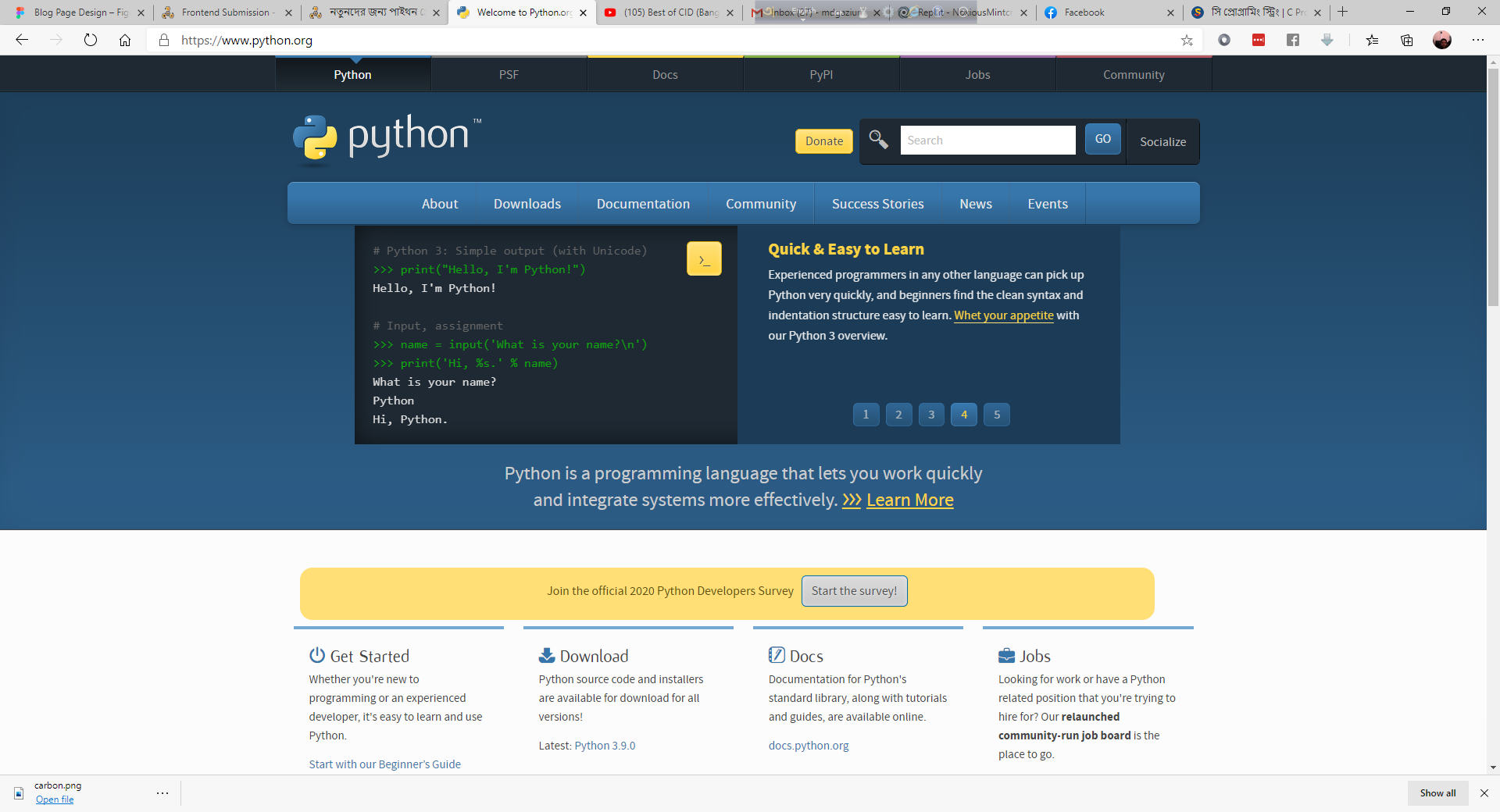
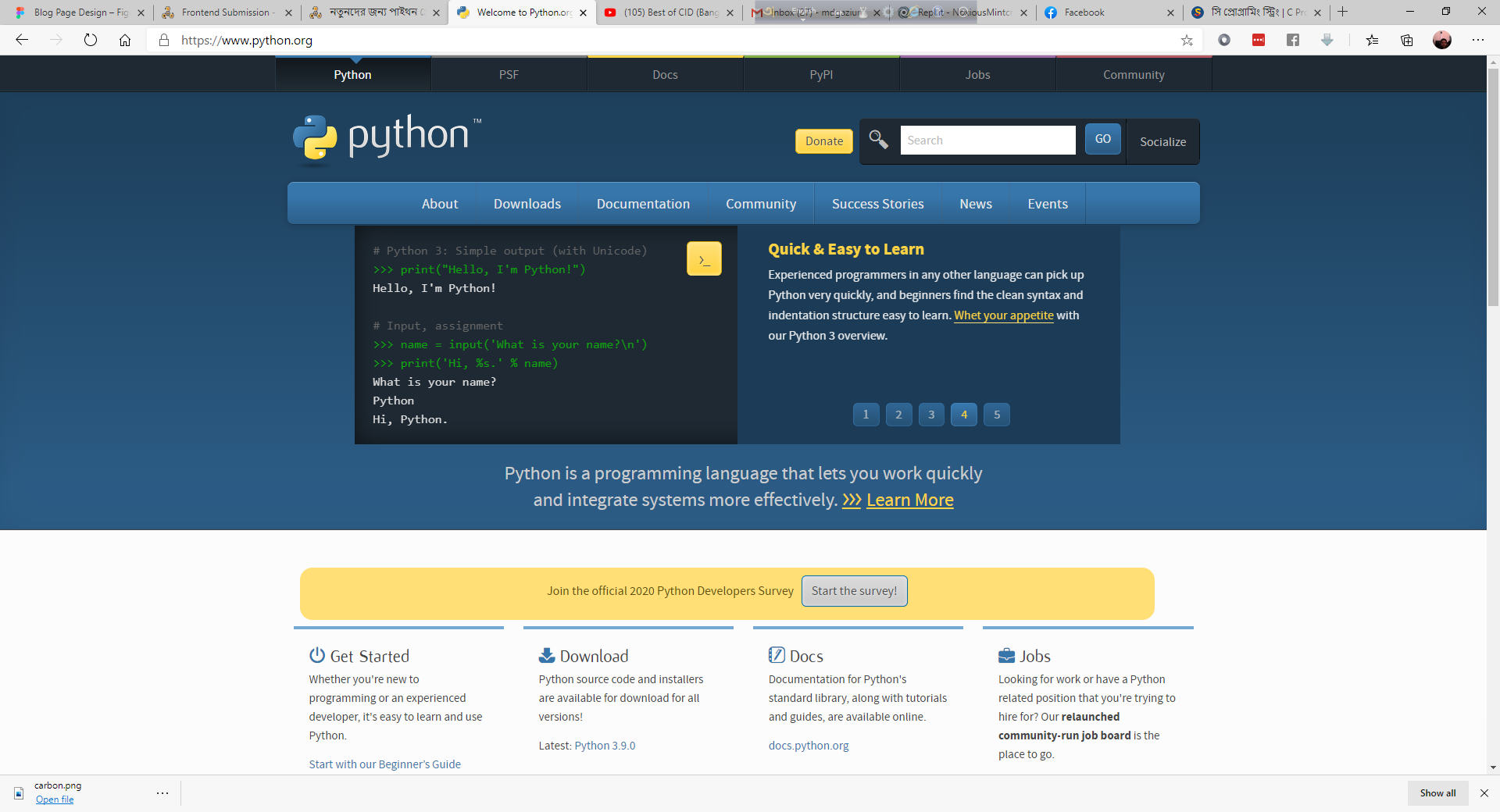
2. তারপর সেখানে “Download” বাটনের উপর মাউস রাখলে “Download for Windows” লেখার নিচে “Python 3.9.0” লেখা থাকবে। সেটা ক্লিক করলে ডাউনলোড শুরু হয়ে যাবে।
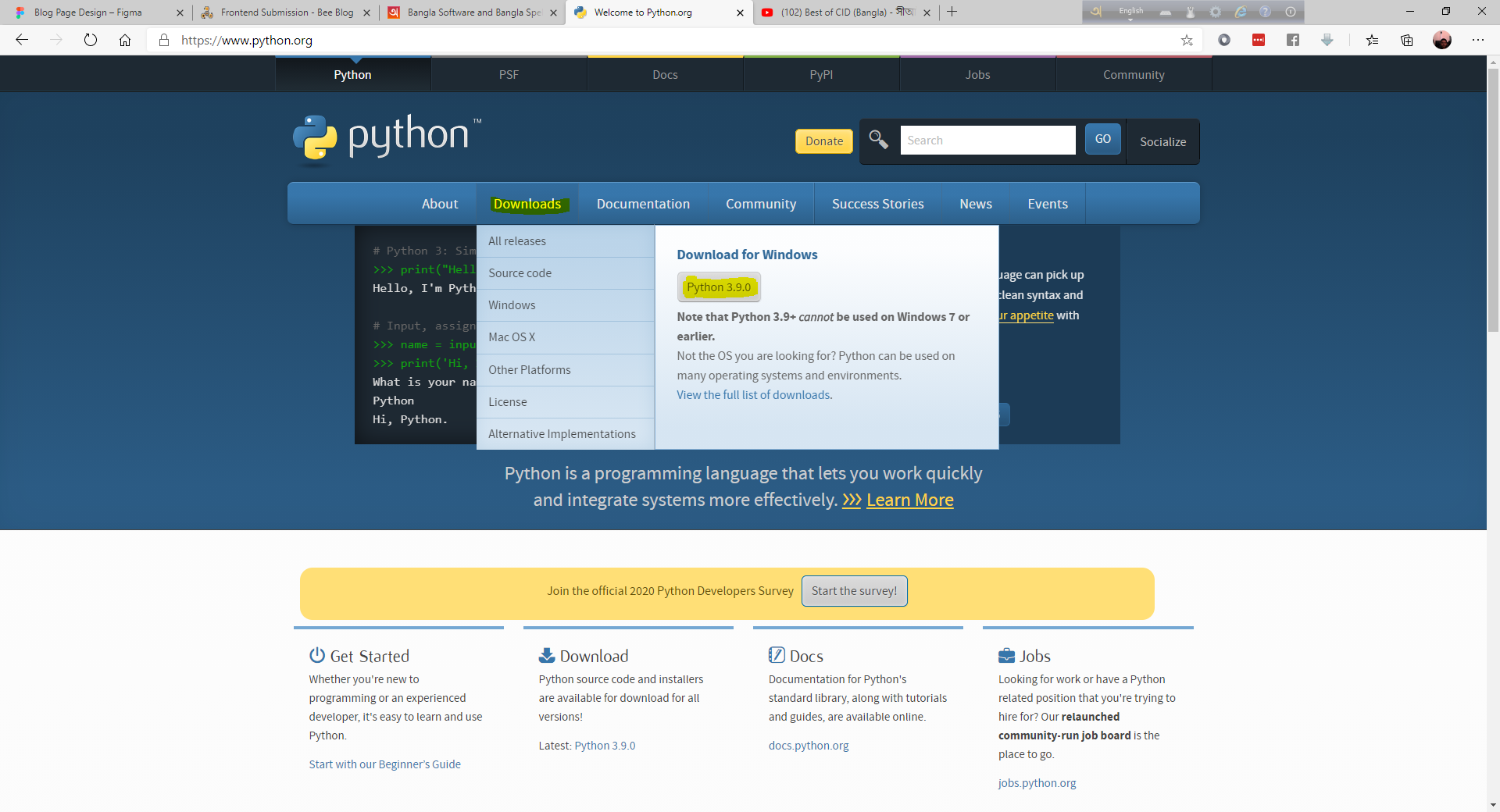
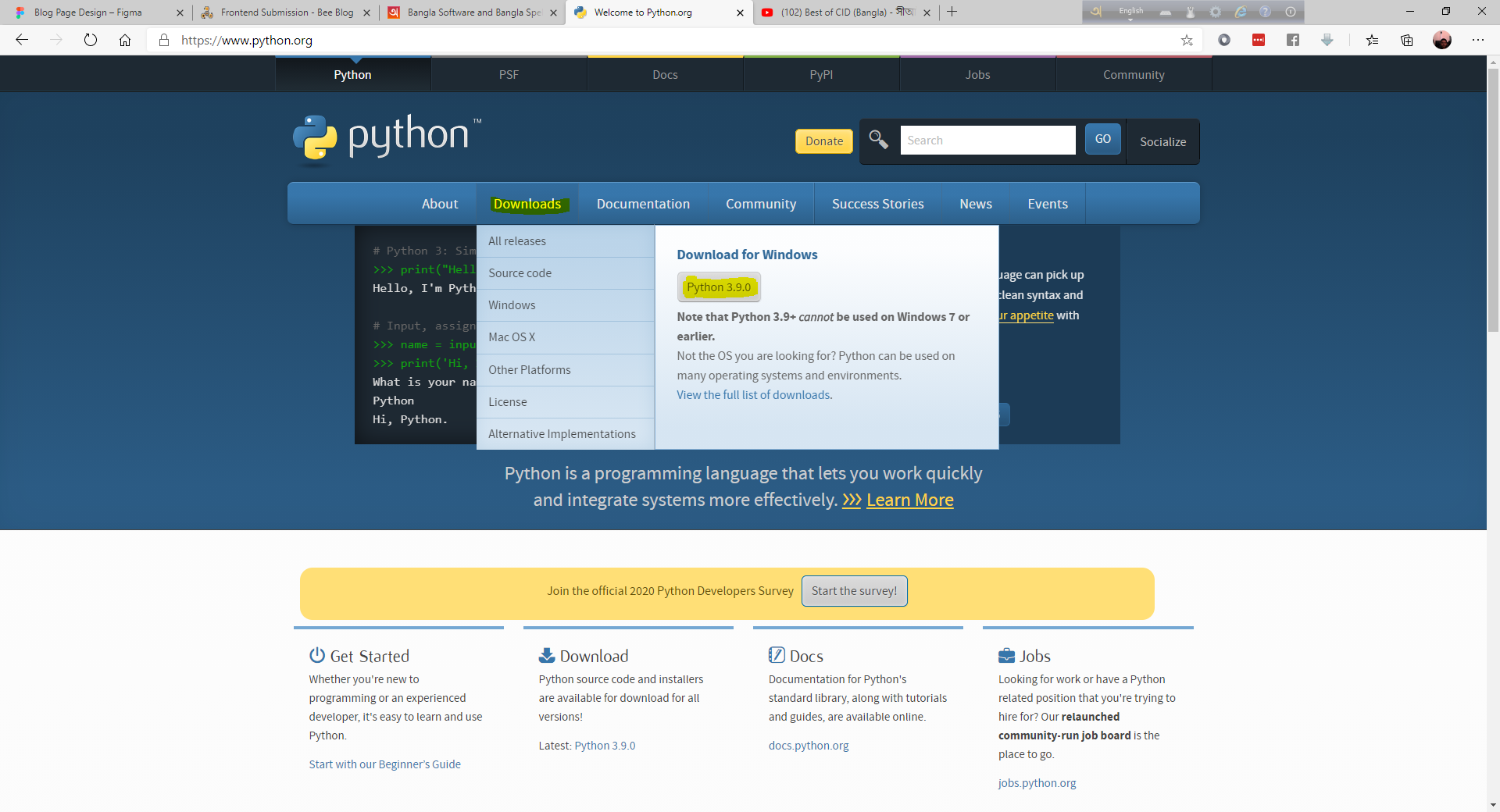
3. এবার ডাউনলোড হওয়া সেট আপ ফাইল ওপেন করতে হবে। তখন নিচের মতো উইন্ডো আসবে। এই উইন্ডোর নিচের দিকে একটা চেকবক্স আছে যেটাতে লেখা আছে “Add python to PATH”। সেটা ক্লিক করে Enable করতে হবে। এবার “Install Now” বাটনে ক্লিক করতে হবে।


5. ইন্সটল শুরু হয়ে যাবে। কিছুক্ষন অপেক্ষা করতে হবে।
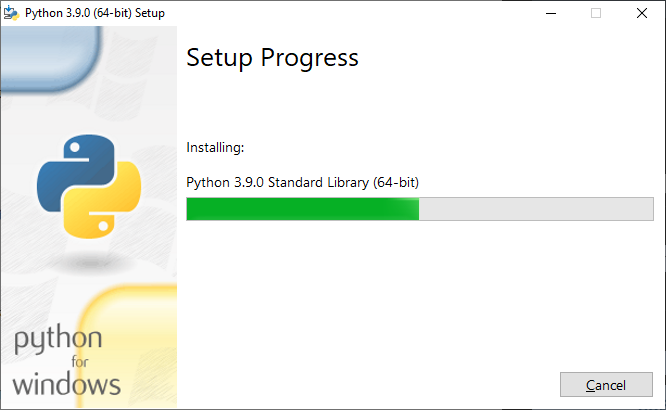
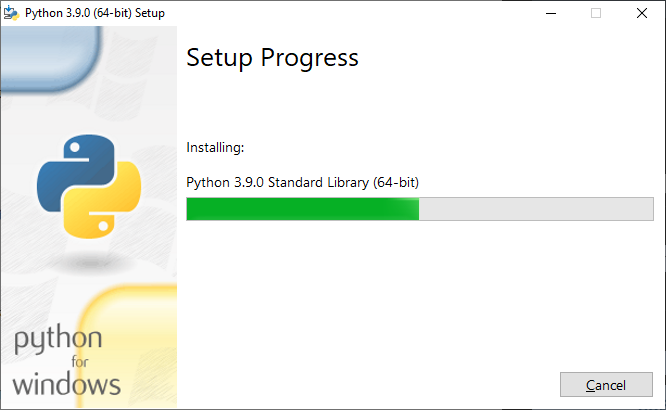
6. ইন্সটল শেষ হয়ে গেলে ক্লোজ বাটনে ক্লিক করতে হবে।
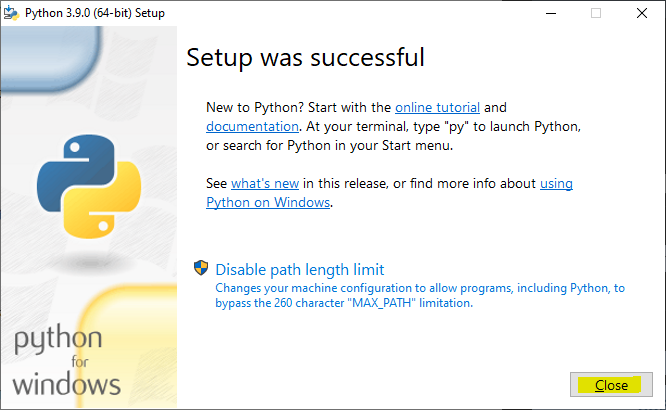
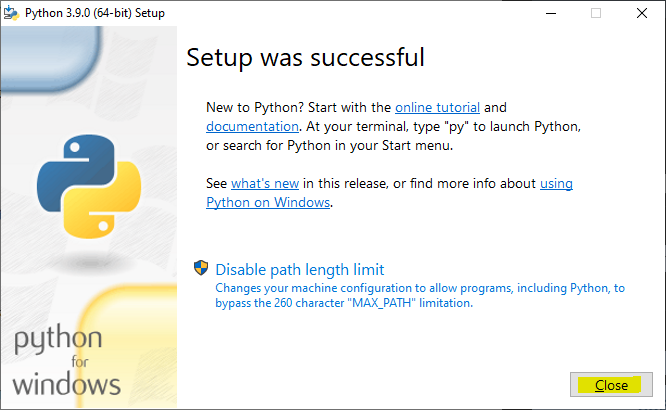
7. আমাদের ইন্সটলেশন শেষ হয়ে গেছে। এখন আমরা “Command Prompt” ওপেন করে “python” লিখে এন্টার চাপ দিব।
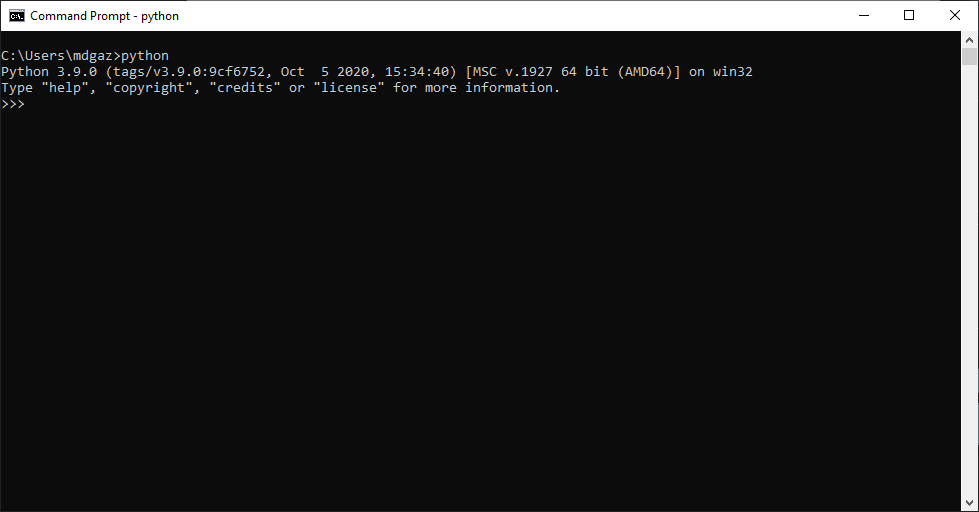
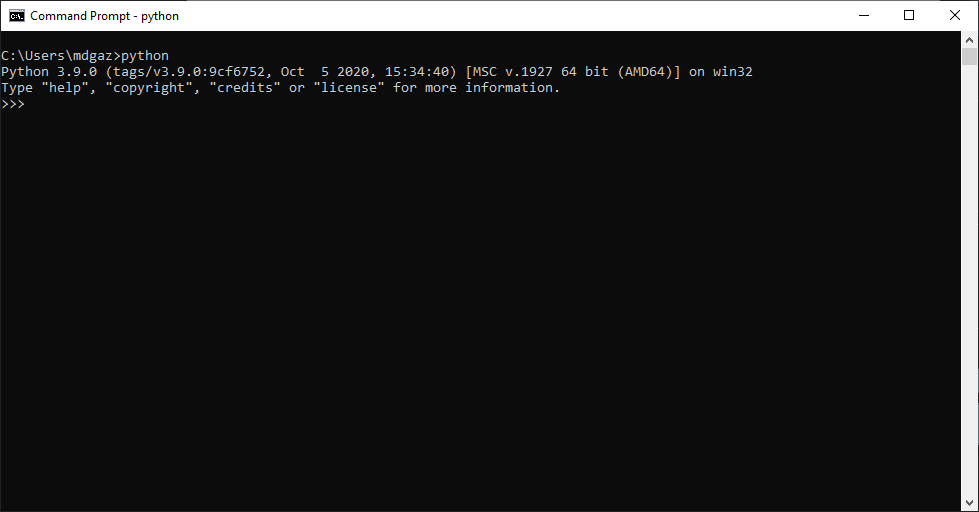
লিনাক্সে অধিকাংশ ক্ষেত্রেই পাইথন ইনস্টল করা থাকে। না থাকলে টারমিনাল ওপেন করে সেখানে “sudo apt get install python3 python3-pip” টাইপ করে পাসওয়ার্ড দিলেই পাইথন ইন্সটল হয়ে যাবে। তারপর টারমিনালে “python3” টাইপ করে এন্টার প্রেস করলে পাইথন অন হয়ে যাবে।
পাইথনে নিজের প্রথম প্রোগ্রামঃ
তুমি যদি এই পর্যন্ত সবকিছু ঠিকঠাক মতো করে থাক এবং পাইথন যদি কোনো সমস্যা ছাড়াই চলে তাহলে অভিনন্দন! যদি পাইথন এর ইন্সটল করার পর কোনো সমস্যা পাও তাহলে জানাবে। এবার আমরা “Command Prompt” ওপেন করে সেখানে “python” টাইপ করে এন্টার দিব। লিনাক্সে টারমিনাল ওপেন করে “python3” লিখলে পাইথন অন হবে। এবার এখানে তুমি নিচের কোডটি টাইপ করো এবং এন্টার প্রেস করো।
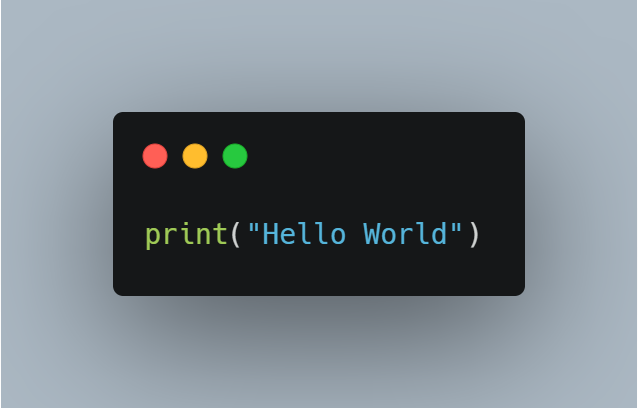
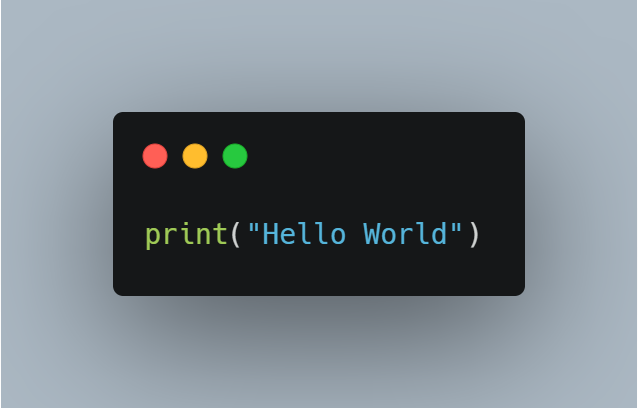
তুমি দেখবে যে এটা লেখার পর পাইথন তোমাকে “Hello World” আউটপুট দিয়েছে। অভিনন্দন! তুমি তোমার জীবনের প্রথম পাইথন প্রোগ্রাম সফলভাবে লিখেছ এবং রান করেছ।
এখন আমি এই কোডের বিস্তারিত বর্ণনা তোমাকে বোঝাবো।
কোডের প্রথমে আমরা লিখেছি print। এই প্রিন্ট টা আবার কি? খায় না পিন্দে? এটা আসলে একটা ফাংশন। এটার মধ্যে আমরা কোনো কিছু দিলে সেটা আমাদেরকে আউটপুট দিবে। আবার আমরা এর পরে প্রথম বন্ধনির ভিতরে লিখেছি “Hello World”। পাইথনে ফাংশন এর নাম লিখে এর ফাংশনকে যা পাঠাব তা প্রথম বন্ধনির ভিতরে টাইপ করতে হয়। তুমি খেয়াল করলে দেখতে পারবে যে আমি প্রিন্ট ফাংশন এর ভিতরে যে Hello World লিখেছি তা দুটি ” এর ভিতরে লিখেছি। এটা দ্বারা আমরা একে বলেছি যে Hello World একটা স্ট্রিং। প্রোগ্রামিং এর ক্ষেত্রে স্ট্রিং মানে হচ্ছে বাক্য। Hello World কে আমরা যদি ‘ এর ভিতরেও লেখতাম তাহলে একই জিনিস হতো।
| এগুলো পড়তে ভুলবেন না হায়েনা সম্পর্কিত কিছু রহস্যময় তথ্য: যা কিছু অজানা মুন ইলিউশন – চাঁদ মামা যেভাবে আমাদের ধোকা দেয়
|
আজকে এই পর্যন্তই। খুব শীঘ্রই নতুন পার্ট আসবে। ততক্ষন পর্যন্ত তুমি এ সম্পর্কে গুগলে দেখতে পারো। তবে শেষ করার আগে আমি তোমাকে একটা মজার জিনিস দেখাবো। আমরা কিন্তু চাইলেই আমাদের টুকটাক হিসাব পাইথনকে দিয়ে করাতে পারি। যেমনঃ আমি বের করতে চাই 2+2 সমান কত তাহলে সেটা পাইথন দিয়ে বের করতে গেলে টাইপ করব 2+2। তাহলে পাইথন আমাদেরকে উত্তর দিবে 4। এভাবে কিন্তু আমাদের টুকটাক হিসাব কিন্তু পাইথনেই করতে পারি!